
Nagrywanie dźwięku w Numbers na Macu
Możesz nagrać dźwięk bezpośrednio na arkusz kalkulacyjny. Na przykład, jeśli chcesz wysłać arkusz kalkulacyjny innym, możesz nagrać wyjaśnienie skomplikowanego wykresu, pomagające w jego ocenie.
Aby dowiedzieć się, jak dodać istniejący plik audio do arkusza kalkulacyjnego, zobacz: Dodawanie materiałów wideo i audio w Numbers na Macu.
Nagrywanie dźwięku
Kliknij w
 na pasku narzędzi, a następnie wybierz Nagranie audio.
na pasku narzędzi, a następnie wybierz Nagranie audio.Uwaga: Po nagraniu możesz wstawić to nagranie gdziekolwiek chcesz w arkuszu kalkulacyjnym.
Aby rozpocząć nagrywanie, kliknij w
 . Aby przerwać nagrywanie, kliknij w
. Aby przerwać nagrywanie, kliknij w  .
.Aby nagrać ponownie od określonego miejsca, umieść wskaźnik nad nagraniem, przesuń w lewo lub w prawo, aby ustawić czarną linię (lub przeciągnij pasek przewijania), a następnie kliknij w
 .
.Podczas nagrywania możesz kontynuować edycję arkusza kalkulacyjnego.
Aby odsłuchać nagranie, kliknij w Odsłuchaj. Aby zatrzymać odtwarzanie, kliknij w Pauza.
Aby odtwarzać od określonego miejsca, umieść wskaźnik nad nagraniem, przesuń w lewo lub w prawo, aby ustawić czarną linię (lub przeciągnij pasek przewijania), a następnie kliknij w Odsłuchaj.
Aby zatrzymać odtwarzanie, kliknij w Pauza.
Aby edytować nagranie, kliknij w Edycja, a następnie wykonaj dowolną z następujących czynności:
Ponowne nagrywanie sekcji: Przeciągnij niebieskie uchwyty, aby zaznaczyć sekcję. Kliknij w
 , aby ponownie nagrać tę sekcję.
, aby ponownie nagrać tę sekcję.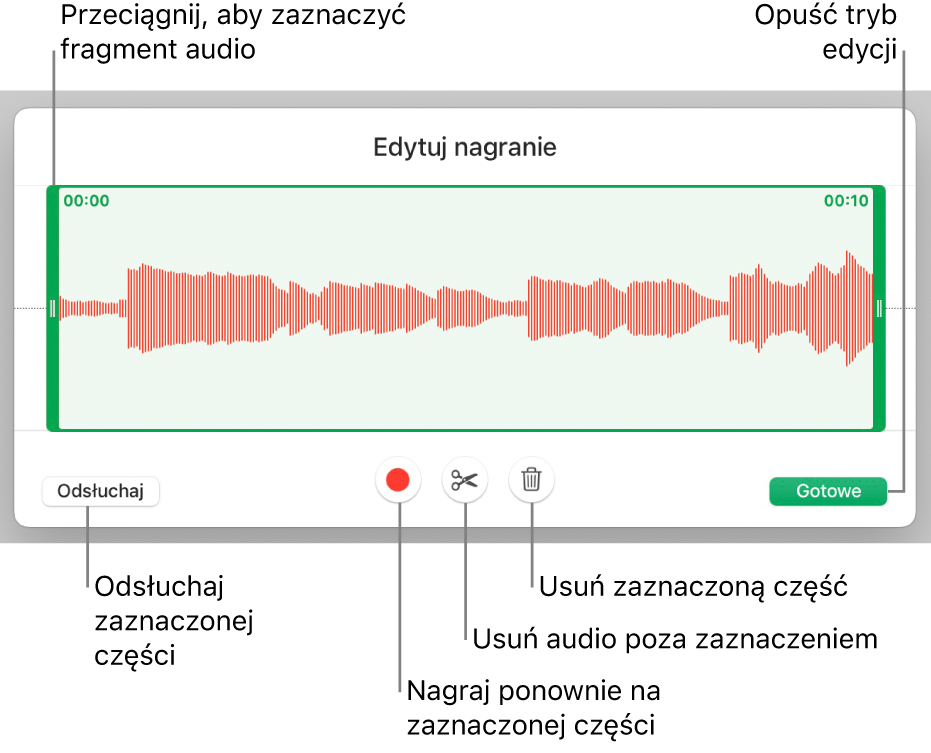
Przycinanie: Przeciągnij niebieskie uchwyty, aby wybrać sekcję, którą chcesz zostawić. Kliknij w
 , aby usunąć wszystko, co znajduje się poza uchwytami.
, aby usunąć wszystko, co znajduje się poza uchwytami.Usuwanie całości lub fragmentu nagrania: Przeciągnij niebieskie uchwyty, aby wybrać sekcję, którą chcesz usunąć. Kliknij w
 , aby usunąć wszystko, co znajduje się między uchwytami.
, aby usunąć wszystko, co znajduje się między uchwytami.
Gdy skończysz edycję, kliknij w Gotowe.
W arkuszu, w którym chcesz dodać nagranie, kliknij we Wstaw lub Zachowaj, a następnie przeciągnij
 , aby umieścić nagranie w dowolnym miejscu arkusza.
, aby umieścić nagranie w dowolnym miejscu arkusza.
Aby odtworzyć nagranie w arkuszu kalkulacyjnym, kliknij w ![]() .
.
Aby edytować nagranie po dodaniu go do arkusza kalkulacyjnego, zaznacz je kliknięciem, a następnie kliknij w Edytuj nagranie (na karcie Dźwięk, znajdującej się na pasku bocznym Format ![]() ). Aby usunąć nagranie, zaznacz je kliknięciem, a następnie naciśnij Delete.
). Aby usunąć nagranie, zaznacz je kliknięciem, a następnie naciśnij Delete.
Możesz także udostępnić nagranie jako plik audio. Kliknij z klawiszem Control w nagranie, wybierz Udostępnij nagranie, a następnie wybierz metodę wysłania.
Aby pracować jednocześnie z kilkoma obiektami wideo lub audio, kliknij w nie, trzymając naciśnięty klawisz Shift.
Możesz włączyć w Numbers optymalizowanie formatu i jakości filmów oraz obrazków dodawanych do arkuszy kalkulacyjnych.
